Windows Server 2012 R2’den Windows Server 2019’a Yerinde Yükseltme (In-Place Upgrade)
Merhaba, günümüzde zamanının su gibi akmasına ek olarak sistemle de çık sık versiyonlar alıp yenilenerek karşımıza çıkmakta. Çalıştığımız mimariler içerisinde güvenlik, ek özellikler, ürünün eski versiyonundaki sorunlar gibi bir çok temel nedenden dolayı yapımızdaki donanımsal veya yazılımsal yapıları ara ara yükseltmek zorunda kalıyoruz. Üzerinde karmaşık işlemler barındıran sistemlerde bu gibi yükseltme işlerinden bazen kaçınabiliyoruz, bazen de bu operasyonlar kritiklik içerdiği için kara kara düşünüyoruz. Bu girişten sonra makalemizin konusu olan Windows Server 2012 R2 işletim sistemini Windows Server 2019 işletim sistemine yükseltme işlemini ele alıyor olacağız.
Yerinde yükseltme işlemi bir çok kişi tarafından pek tercih edilen bir durum olmasa da bazı durumlarda bu bizim için operasyon azaltıcı ve işlerimizi kolaylaştırıcı bir özellik olarak bizleri cezbedebiliyor.
Microsoft firması bu gibi yükseltmeler için genelde bir yol haritası yayımlar. Windows Server sistemler için takip edilecek olan yol haritası aşağıdaki gibidir. Görüldüğü gibi Windows Server ailesinde geçişler R2 versiyonlar dahil 2 versiyon yukarı yerinde yükseltmeye izin veriyor.
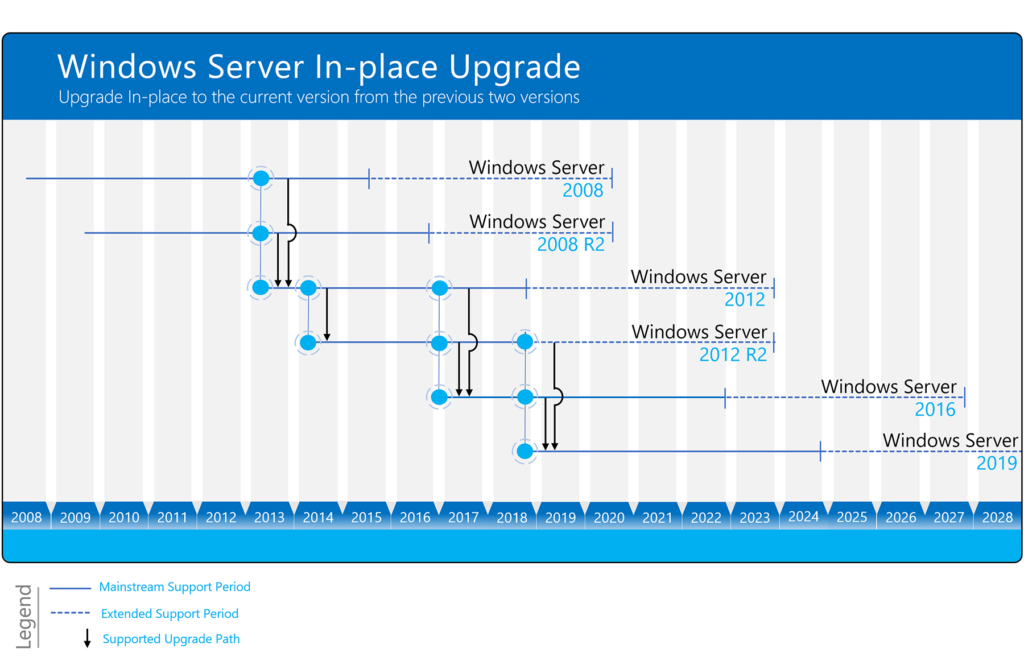
Makalemizde test amaçlı olarak Windows Server 2019 versiyonuna geçiş yapıyor olacağız. Yerinde yükseltme metodu ile Windows Server 2019’a geçiş yapabilmek adına en az Windows Server 2012 R2 versiyonuna sahip olmamız gerekmekte. Bu versiyondan daha önceki versiyona sahip sistemlerimiz ver ise yükseltme işini yukarıdaki resimde gözüktüğü gibi kademeler halinde yapmak durumundayız.
Bu gibi işlemlerde bazı durumlarda dikkatli olmak zorundayız. Bunları genel olarak aşağıdaki gibi özetlemek mümkün.
- 32-bit mimariden 64-bit mimariye doğru in-place yükseltme desteklenmez. Yalnızca 64-bit mimariden 64-bit mimariye doğru in-place yükseltme desteklenir.
- Bir dilden farklı bir dile doğru in-place yükseltme desteklenmez.
- Server Core ‘dan Server with GUI ‘ye direkt yükseltme desteklenmez. Ancak yükseltme tamamlandıktan sonra Server Core ile Server with GUI arasında geçiş yapmak mümkün.
Kritik rollere sahip sunucularda yerinde yükseltme (Active Directory Sunucu) pek tercih edilmese dahi bu yükseltme işleminin desteklendiğini teknik olarak, yerinde yükseltmeye mani bir durumun olmadığını da bilmemiz gerekir.
Başka bir makalemizde Windows Server 2012 R2 Active Directory Domain yapımızı, Windows Server 2019’a yükselteceğiz ancak biz sistem yöneticilerinin pek tercih ettiği bir durum olmadığından bu işlemi yerinde yükseltme metodundan farklı bir metotla yapıyor olacağız.
Şimdi adımlarımıza başlayalım. Öncelikle sistemimize göz atacak olursak elimizde bir Windows Server 2012 R2 işletim sistemi kurulu sunucumuz var. Yükseltme işlemine geçmeden önce donanım ve yazılımlarımızın yükseltilecek olan sisteme tam uyumlu olup olmadığını mutlaka teyit ediniz.
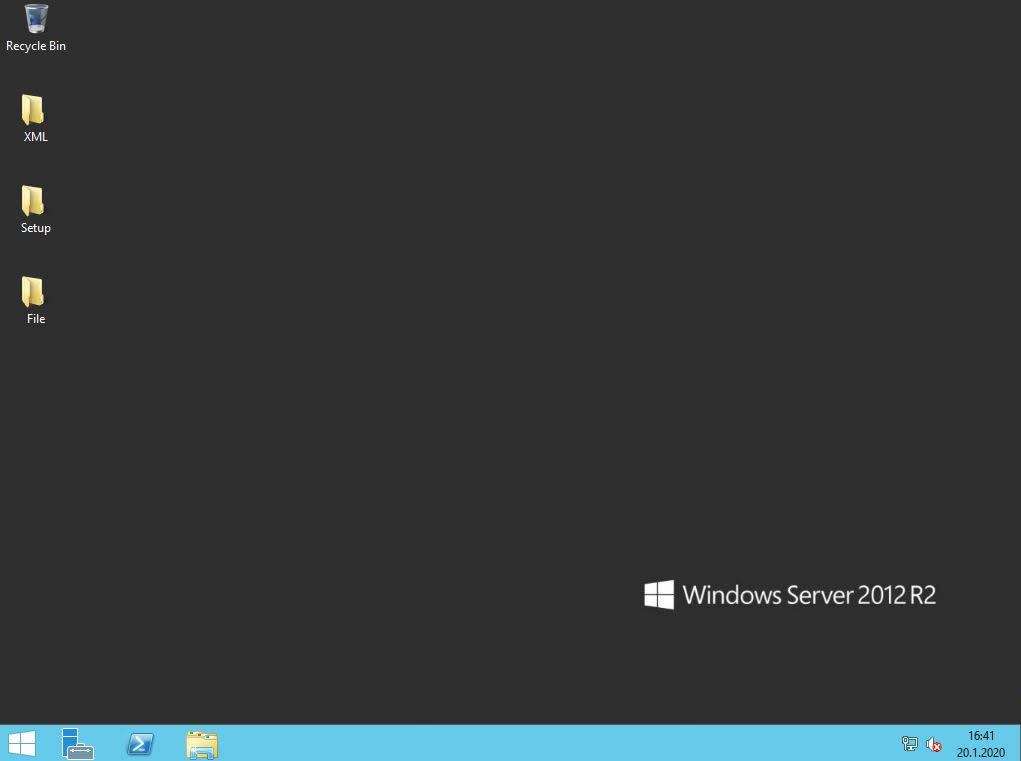
Sistemimiz üzerinde bazı verilerimiz ve örnek olarak çalışan bazı rollerimiz mevcut.
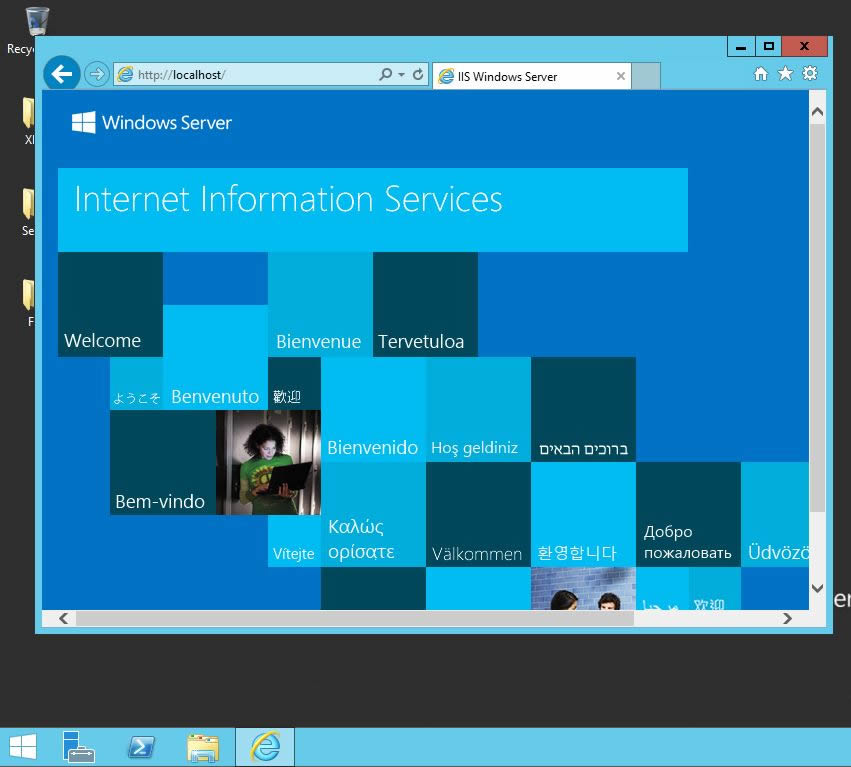
Sunucumuzun üzerindeki İşletim Sistemi, Makine İsmi ve lisans durumu aşağıdaki gibi.
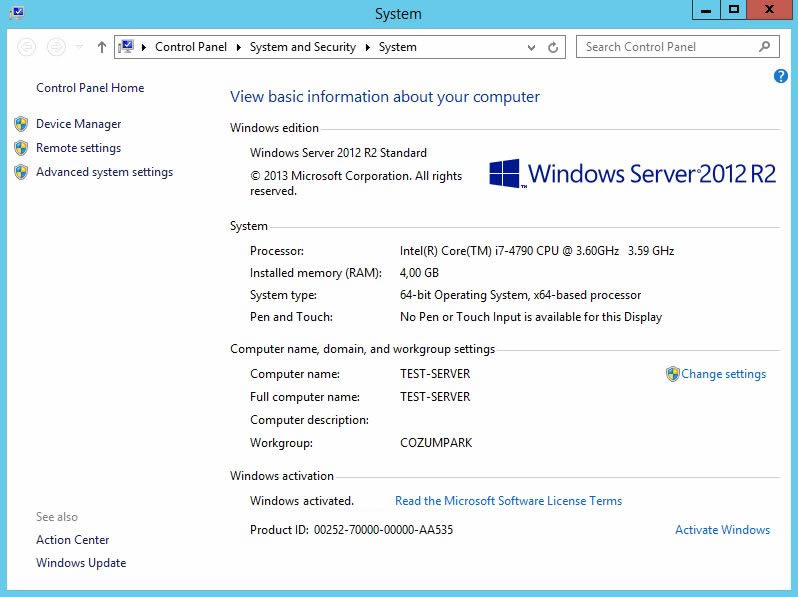
Yükseltme işlemi için gerekli olan kaynağımızı sisteme bağlayalım. Ben iso olarak indirip DVD olarak yapıma mount ettim.
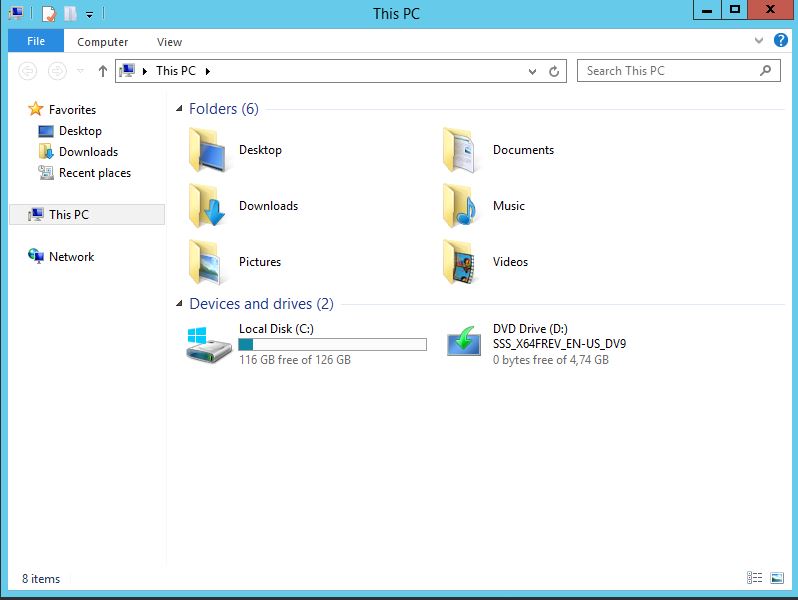
Yükleme medyamın içinde yer alan Setup dosyamı çalıştırıyorum.
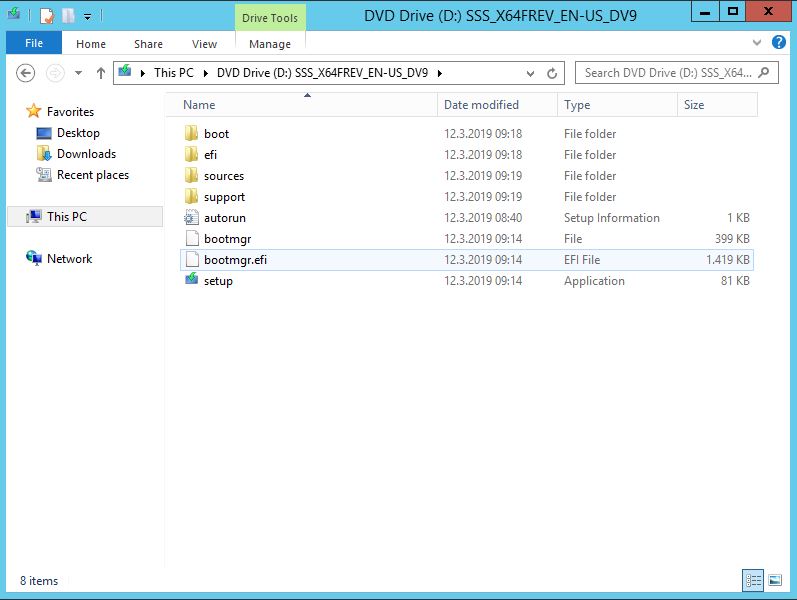
Kurulum öncesinde gerekli olan güncellemeler var ise bunları internet üzerinden alıp devreye alması için “Download updates, drivers and optional features (recommended)” seçeneğini seçip Next ile ilerliyorum.
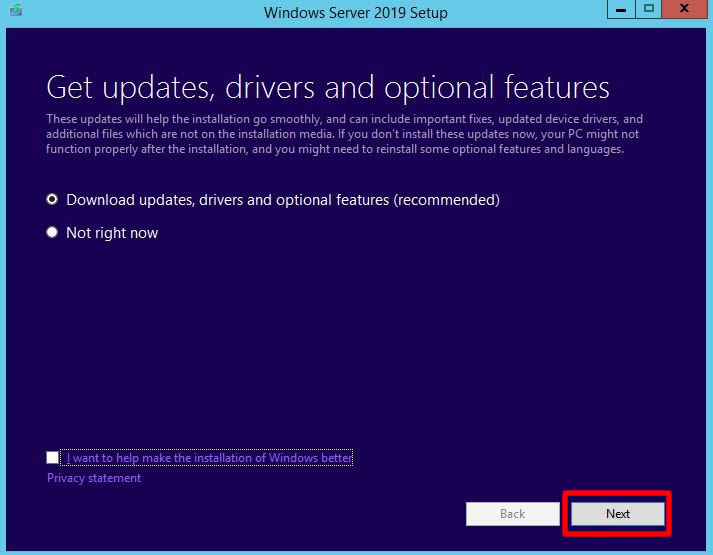
Bu ekranda elimizdeki lisans ve geçiş yaptığımız üründen, geçiş yapılacak yükseltme ürünü ile aynı olan versiyonu seçip Next ile ilerliyorum.
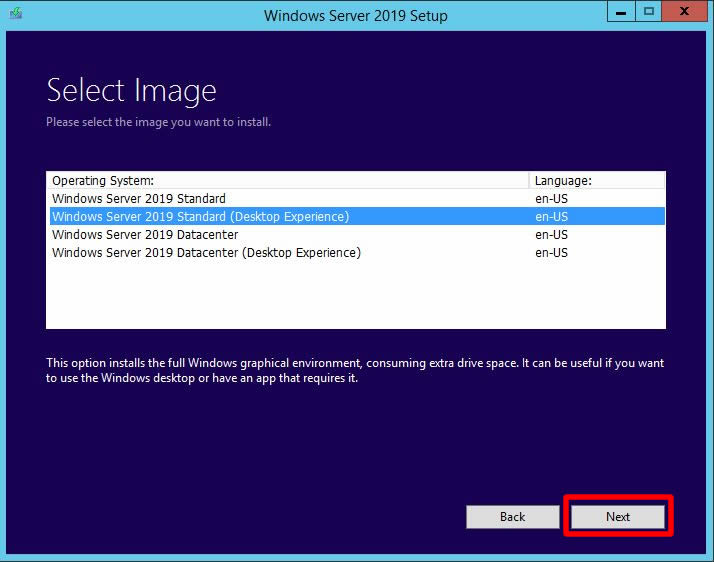
Bu ekranımızda lisans sözleşmesini Accept butonuna tıklayarak kabul ediyorum.
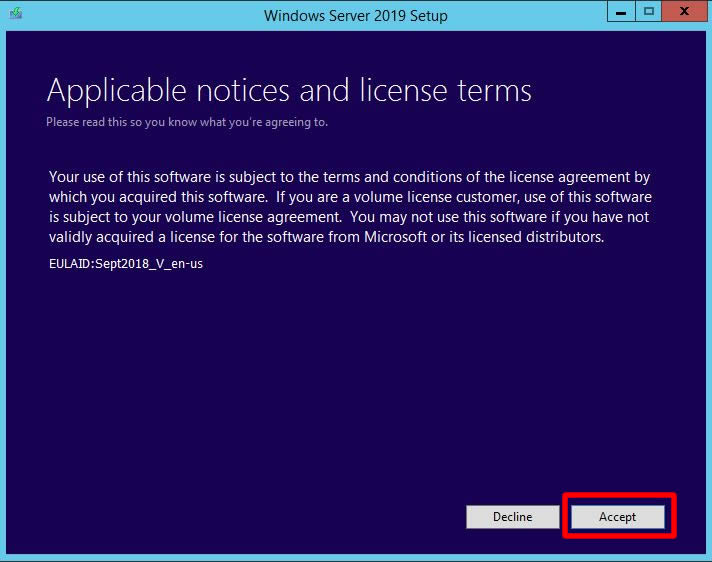
Bu ekranımızda yükseltme yapılacak olan işletim sistemimizdeki tüm dosyaların korunması gerektiği seçimini Keep personal files and apps radio butonunu tıklayarak belirleyip Next ile sonraki adıma ilerliyorum.
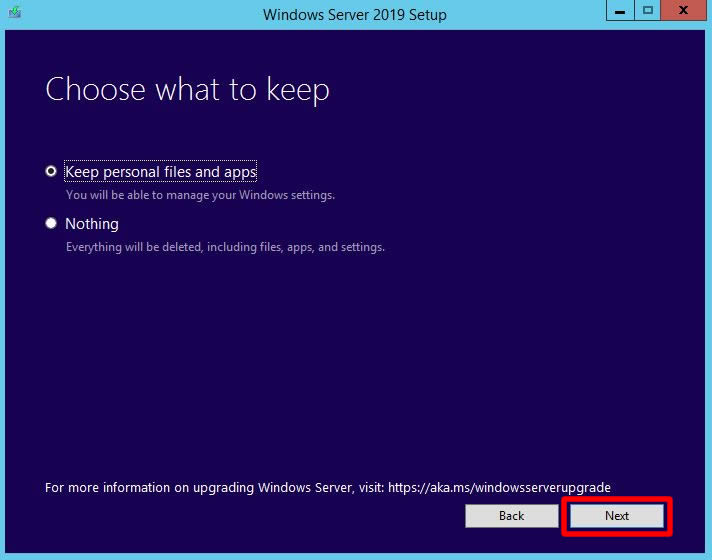
Yapılan denetim sonrasında dosyalarımızın korunması noktasında bir sorun bulunamadı. Kurulum adımlarına geçiş için Install butonuna tıklıyorum.
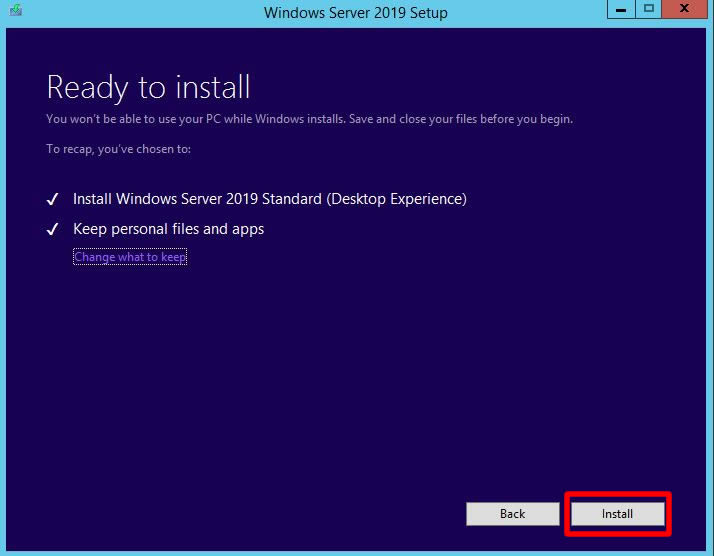
Kurulum işlemi başladı. Bu işlemler sırasında sistem birkaç kez otomatik olarak yeniden başlayacak.
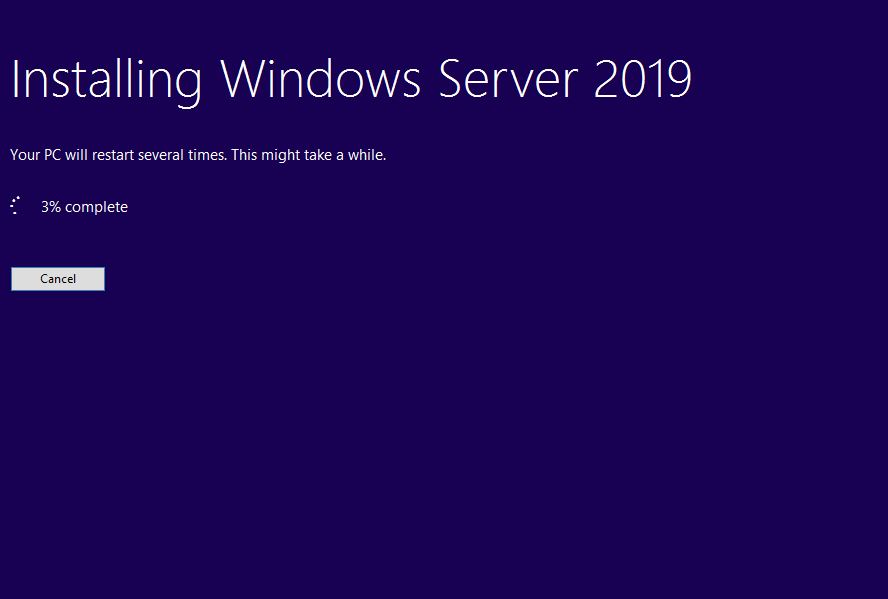
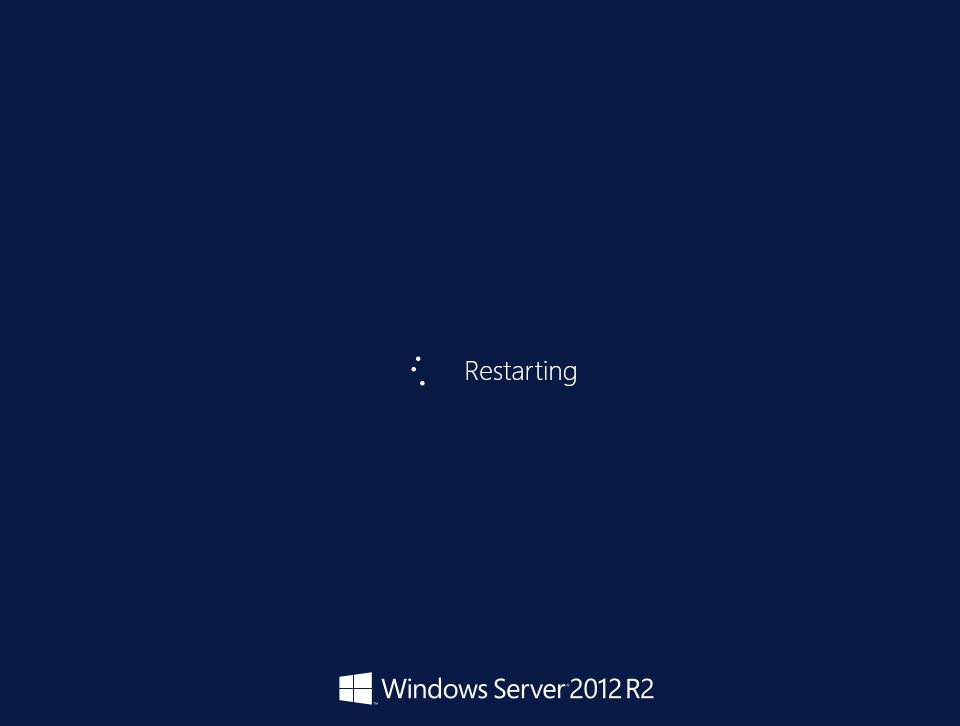
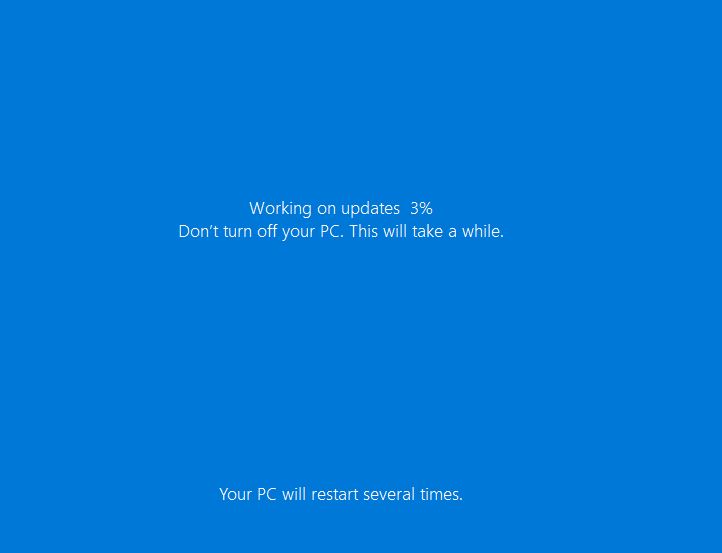
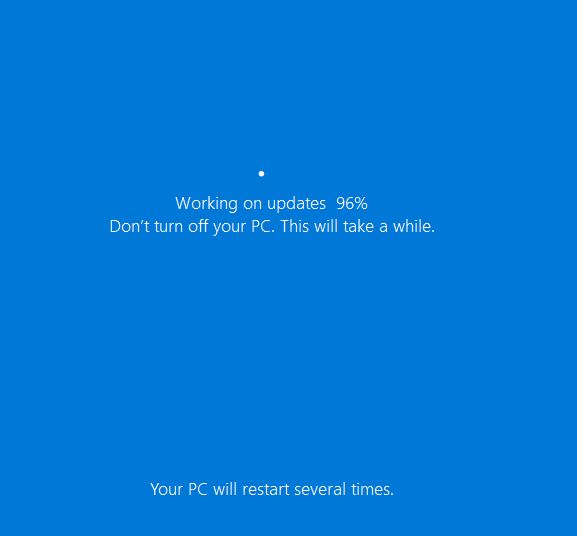
Kurulum adımları sorunsuzca tamamlandı. Server 2012 R2 yerine artık Windows Server 2019 karşımızda.
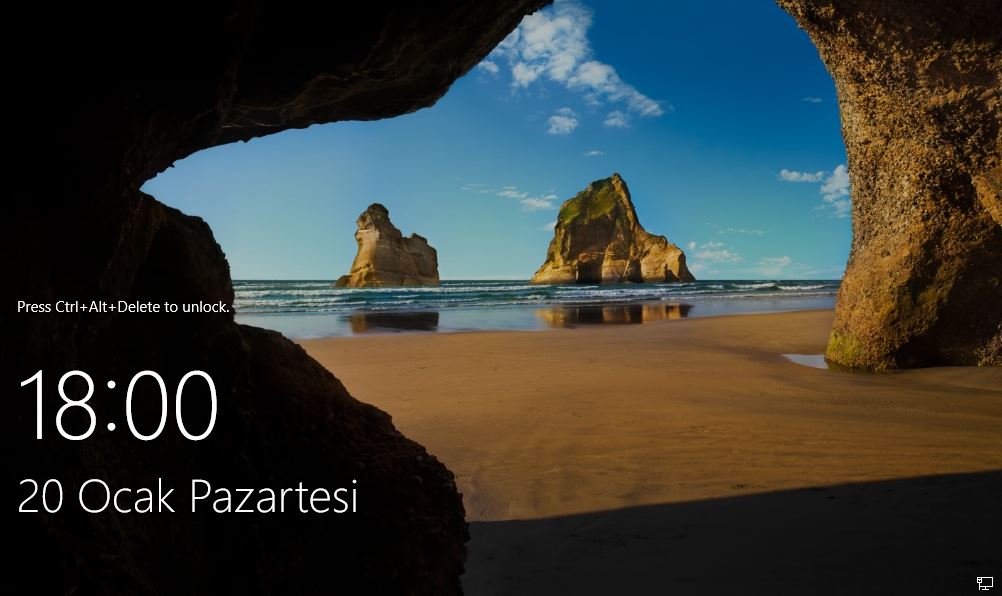
Parolamızı girerek login olalım.
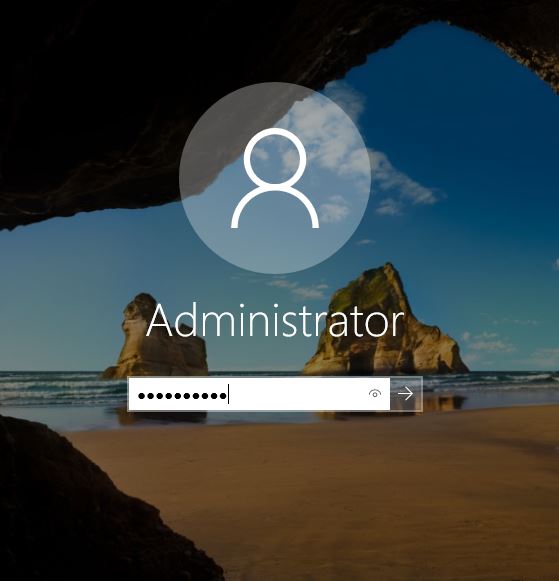
Sistemimiz açıldı dosyalarımız olduğu gibi duruyor.
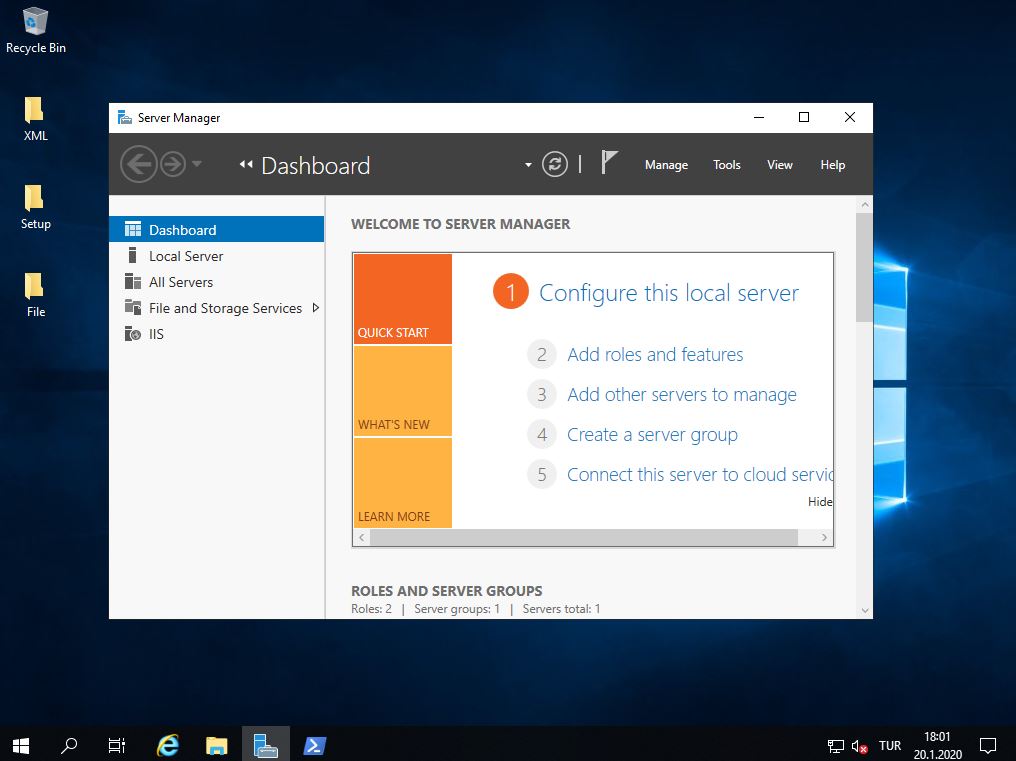
Windows Server işletim sistemimizin versiyonu değişmiş durumda.
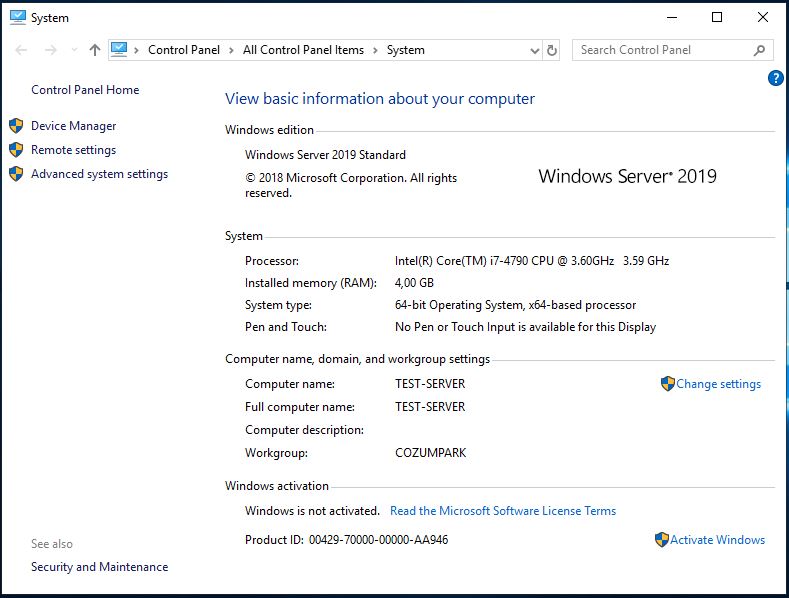
Windows Server 2019 üzerinde makalemizin başında örnek olarak ele aldığımı rol IIS versiyonu güncel ve çalışır durumda.
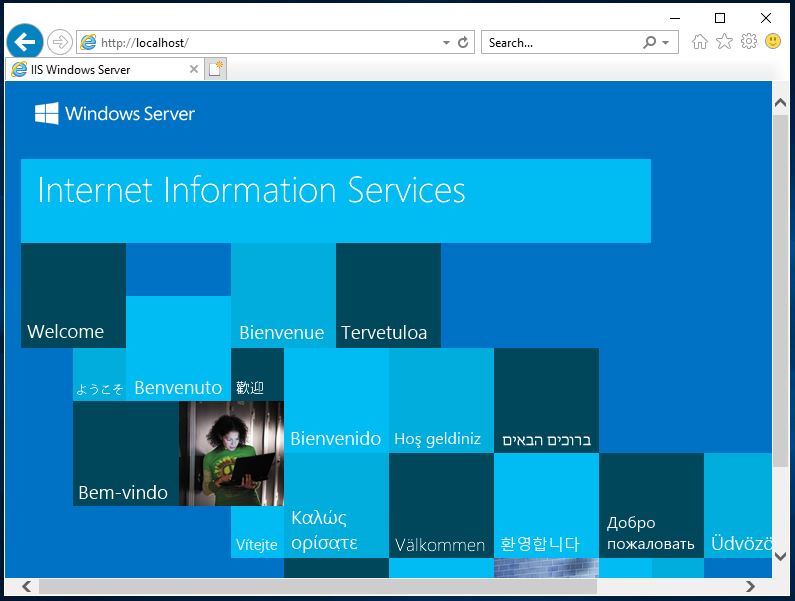
Eski sisteme ait dosyalarımız gereksiz yer kaplamakta.
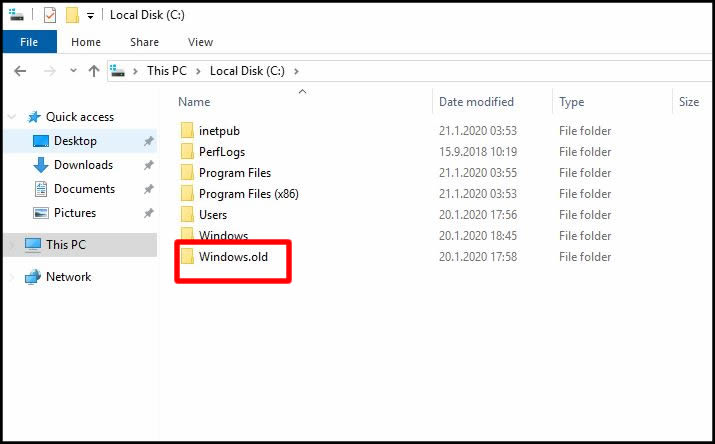
Disk temizliği yaparak bu fazla ve yer kaplayan dosyalardan kurtulalım.
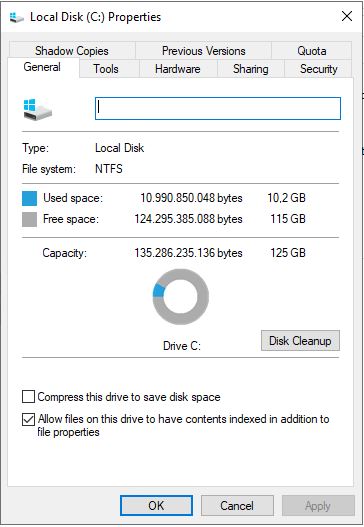
Temizlenecek olan tüm sistem dosyalarımızı seçelim.
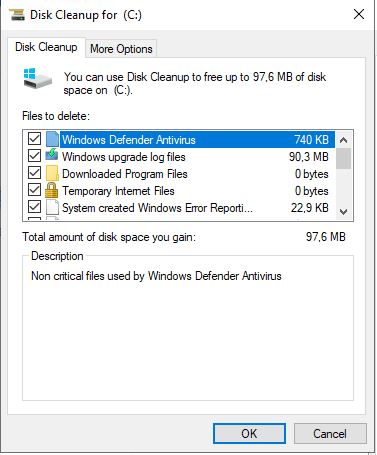
Sistemimiz tertemiz olarak kullanıma hazır durumda.
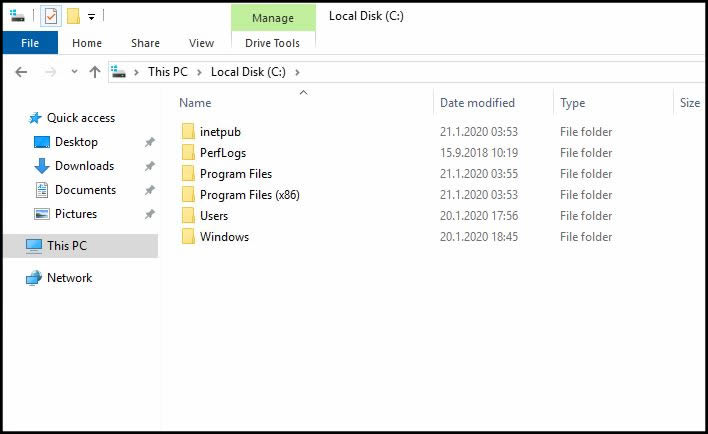
Windows Server 2012 R2 sistemini yerinde yükseltme ile Windows Server 2019 versiyonuna geçmiş bulunuyoruz. Yaralı olması dileğiyle bir sonraki makalemizde görüşmek üzere.








Eline sağlık
Teşekkür ederiz hocam
2012 lisansı ile 2019 kurulabiliniyor mu?
Hocam Merhaba! Server 2016 standart lisansımı direk Server 2019 Standart kurup kullanabilirmiyim
Tşkler
Zülfi, 2012 lisansı ile 2019 kurulmaz, nereden böyle bir şey yapılacağını düşündün onu merak ettim?
Nurullah, aynı şekilde bu da olmaz ve çok basit bir kural var arkadaşlar eğer yeni bir OS çıkar ise ona yeniden para ödemeniz şart, bunun istisnası Microsoft ile EA anlaşması yapar ve içerisinde Software Assurance var ise anlaşma süresinde yeni çıkan işletim sistemleri için para ödemezsiniz. Bunun dışında exchange server, sql server, client veya sunucu işletim sistemleri yenilendikçe eski lisanslarınız çöp olur, sadece sunucu lisansı değil CAL lisanslarıda çöp olacaktır.
Merhabalar,
Makale biraz eski ama yinede sormak istedim. Ben windows server 2012R2 kullanıyorum. İçinde SQL server 2014 ve iis kurulu. 2019’a geçiş yapmak istiyorum. Fakat Keep Files and app’s seçeneği pasif çıkıyor.
Microsoft’un sitesinden indirdiğim ISO EVAL versiyon. Bazı sitelerde EVAL versiyon ile upgrade yapılamayacağı yazıyor. EVAL olmayan versiyonu bulmadım.
Uyumsuz programlar olabiliceğinden de keep files kısmının pasif olabilileceğini okudum. SQL server’ı kaldırıp tekrar denedim fakat sonuç aynı. windows server 2022 EVAL olmayan iso’yu buldum. Product key olarak geçerli yeni aldığım lisans keyi giriyorum, kabul de ediyor fakat ilk restart işlemi esnasnıda page found in nonpaged area mavi ekran hatası alıyorum.
2022’ye geçiş her ne kadar microsoftun sitesinde olmaz olarak yazıyorsa da youtube üzerinde bir çok örnek var.
Benim işimi 2019’da görüyor Http/2 özelliğini kullanmam gerekiyor.
2019 ile ilgili olarak bu güncelleme iso’su konusunda yardımcı olabilir misiniz ?
Agah Özer
agahozer(at)gmail.com
Merhaba, ne yazık ki ISO paylaşamıyoruz. Bu durumda bir önceki paylaşımı yapan sürekli banada, banada şeklinde yazıyor. Keep files kısmı bahsettiğiniz gibi mevcut uyumsuz bir program nedeni ile de olabilir EVAL nedeni ile de. Zaten inplace çok önerilen bir durum değil, imkanınız var ise yeniden kurun çünkü olası bir sorunda zaten kesinti yaşarsınız. Veya uzun vadede bu OS başka sorunlar çıkaracaktır.
Cevap için çok teşekkür ederim. Baya bir yol denedim sorun EVAL’miş. Ben yazılımcıyım. serverda sadece SQL Server ve IIS çalıştırıyorum onlarıda son derece basit düzeyde çalıştırıyorum. SQL dışarıya kapalı. IIS üzerinde de 6 tane site çalışıyor. In-Place’in bu yüzden bana sorun çıkartacağını düşünmüyorum.
Direk olarak 2022’ye geçiş yapacaktım fakat microsfot dökümanlarında tavsiye edilmiyor. Zaten Sql 2014 kullanıyorum. Sql 2014 Windows server 2022’de çalışmıyor. Sql 2019’ta windows server 2012’de çalışmıyor. Bu yüzden ara katman olarak 2019’a geçiş yaptım. Şimdi de Sql 2019’a yükseltip, windows server’ıda 2022 yapmayı düşünüyorum. Güncelleştirmeleri falan yaptım. Şimdilik bir sorun görünmüyor. Bu 20222′ de bana 8-9 sene gider inş. :):)
Anladım, yazılımıcı olarak IIS ile çok uğraşmak istemeyebilirsin, umarım sorunsuz bir geçiş yapabilirsin. Kolaylıklar.
Teşekkürler
Faydalı bir makale